Uccidi , sta per F abulous Uccidi , è un'utilità della riga di comando multipiattaforma per cercare e terminare in modo interattivo più processi contemporaneamente. Di solito, utilizzo il comando "top" o "ps -ef | grep
Installa Fkill
Fkill è disponibile in AUR , quindi puoi installarlo utilizzando qualsiasi supporto AUR, ad esempio Sì , su Arch Linux e le sue varianti.
$ yay -S fkill
Su altre distribuzioni Linux, assicurati di aver installato Nodejs come descritto nel link sottostante.
- Come installare NodeJS su Linux
Dopo aver installato Nodejs, esegui il comando seguente per installare fkill.
$ npm install --global fkill-cli
Cerca ed elimina in modo interattivo più processi utilizzando Fkill su Linux
Per cercare e terminare un processo, esegui semplicemente:
$ fkill
Questo comando avvierà l'interfaccia utente interattiva in cui puoi trovare l'elenco dei processi in esecuzione insieme ai loro numeri di porta. Usa le frecce SU/GIÙ per selezionare un processo premi INVIO per ucciderlo. Puoi anche digitare le prime lettere del nome di un processo e selezionare il processo dall'elenco e premere INVIO per terminarlo.
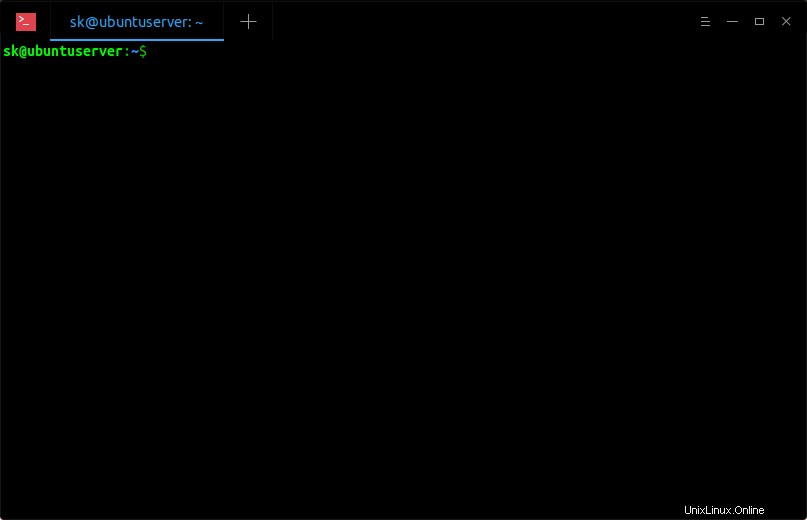
Per uscire dall'interfaccia utente interattiva, premi CTRL+c .
Se conosci già il numero di porta, ad esempio 2236 , quindi puoi ucciderlo direttamente usando il comando:
$ fkill 2236
Puoi terminare più processi contemporaneamente specificando i numeri di porta con spazi separati.
$ fkill 2237 2312
È anche possibile uccidere un porto. Per uccidere una porta (ad es. 3306), basta anteporre i due punti come di seguito.
$ fkill :3306
Per ricevere assistenza, esegui:
$ fkill --help
Fabulously kill processes. Cross-platform.
Usage
$ fkill [<pid|name|:port> …]
Options
--force -f Force kill
--verbose -v Show process arguments
--silent -s Silently kill and always exit with code 0
Examples
$ fkill 1337
$ fkill safari
$ fkill :8080
$ fkill 1337 safari :8080
$ fkill
To kill a port, prefix it with a colon. For example: :8080.
Run without arguments to use the interactive interface.
The process name is case insensitive.